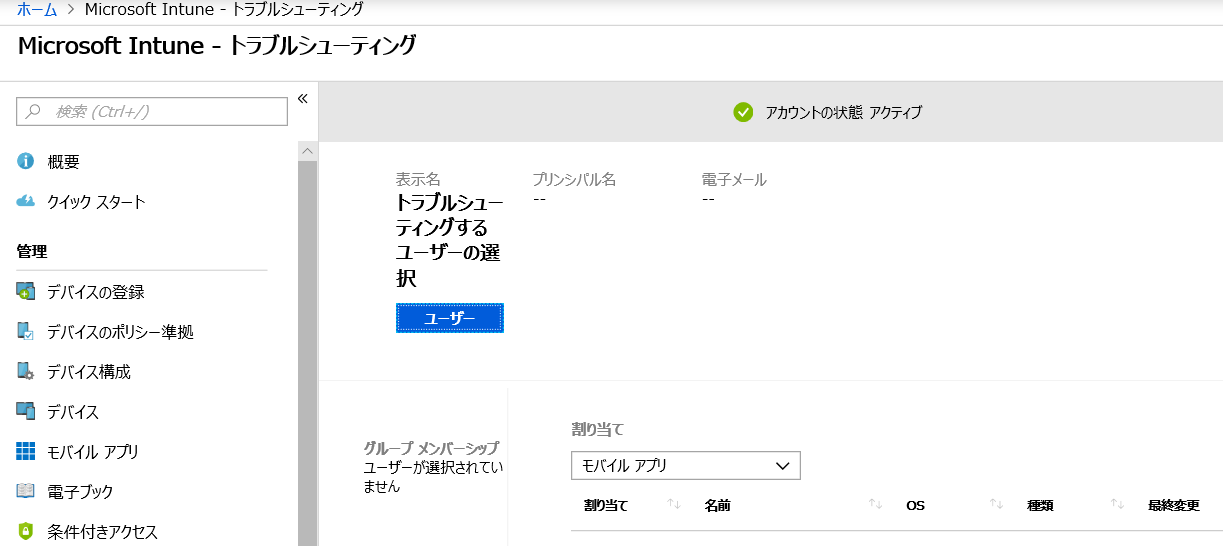デバイスに適用されないiOSやAndroidポリシーのトラブルシューティング
こんにちは。Microsoft Intuneサポートチームの中村です。
ユーザーが、iOSやAndroidのポリシーをデバイスに展開したのに、デバイスに適用されないという問題を抱えているのを見かけます。しかしそれは、ポリシーがOSのバージョンとデバイスの種類と互換性がないか、ポリシーがユーザーまたはデバイスに対して誤ってターゲット設定されているという単純な原因によるものかもしれません。これを解決する別の方法は、以下に記載したトラブルシューティングの手順に従うことです。
1) ユーザーを選択したら、Intuneライセンスとアカウント状態が緑色のチェックで表示されていることを確認します。
2) 同じページのデバイスで、トラブルシューティングするデバイスを探し、管理者にMDMまたはEAS/MDMが表示されていることを確認します。もしこれらの項目が表示されない場合、そのデバイスは登録されていません。登録されるまでコンプラインアンスポリシーまたは構成ポリシーを受信しないでしょう。アプリ保護ポリシー(MAMポリシーとしても知られています)では、登録は必要ありません。
3) Azure ADの結合の種類がワークプレースを表示していることを確認します。もし未登録と表示されているようでしたら、登録中に問題を発生している可能性があります。デバイスの登録を解除して再登録すると、この問題が解決されます。
4) Intuneに準拠しているとAzure AD に準拠しているが、はいと表示されていることを確認します。いずれかの項目にいいえと表示されている場合は、以下の問題の1つを示唆している可能性があります。
・デバイスが、組織のコンプライアンスポリシーで定義された要求を満たしていない。
・デバイスがIntuneサービスに接続されていない。
5) 最後のチェックインに、最近の日時が表示されていることを確認します。デバイスは少なくとも8時間ごとにIntuneで確認します。もし最後のチェックインから24時間以上経過していたら、デバイスに問題が生じている可能性があります。チェックインできないデバイスは、Intuneからポリシーを受信することが出来ません。デバイスを強制的にチェックインさせるためには、デバイスのOSに一致する以下の一連の手順に従ってください。これらのステップはどのデバイスからも実行可能です。
6) a. Androidに対してはCompany Portal appを開いて、デバイスを選択する > リストから問題のデバイス > デバイス設定の確認 b. iOSに対してはCompany Portal appを開いて、デバイスを選択する > リストから問題のデバイス > 設定の確認 c. Windowsに対してはデバイスの設定を開き、アカウントを選択する > 職場または学校にアクセス>該当する接続 > 情報 > 同期
7) デバイスのポリシーの詳細を見るためにデバイスを選択します。
8) デバイス > 管理で、デバイスの準拠とデバイス構成の両方に移動し、割り当てようとしているデバイスポリシーが一覧表示されていることを確認します。
9) a. もしポリシーが一覧表示されている場合はその状態を確認します。
・該当なし - このポリシーはこのプラットフォームでサポートされていません。例えば、iOSのポリシーはAndroid端末では機能しません。SamsungのKNOXポリシーは、Samsung以外のKNOX端末では機能しません。 ・競合 - Intuneがオーバーライドできないデバイス上の既存の設定があります。
・保留中 - デバイスはIntuneにチェックインして、ポリシーを取得していません。
・エラー - Intune documentationで考えられるエラーの一覧を確認します。
b. もしポリシーが一覧表示されていない場合、ポリシーは正しく割り当てられていません。ポリシーの作成に戻り、ユーザーデバイスにポリシーを割り当てます。
これによりiOSやAndroidのポリシーがデバイスに適用されない理由を絞り込むことが出来ます。